4Media Audio Converter剪切音频的方法
2021-04-14 09:06作者:下载吧
4Media Audio Converter是一款相当优秀的音频格式转换以及编辑软件,这款软件功能齐全,不仅可以帮助用户转换音频格式,还能对音频进行剪切操作。我们在听音乐的过程中,常常会听到一些副歌非常好听的歌曲,因此有很多小伙伴会将好听的副歌部分剪切下来作为自己的铃声或者用在其他地方,在这个过程中就需要使用一个好用的音频剪切软件,其中该软件在剪切音频方面十分出色。那么接下来小编就给大家详细介绍一下4Media Audio Converter剪切音频的具体操作方法,有需要的朋友可以看一看。
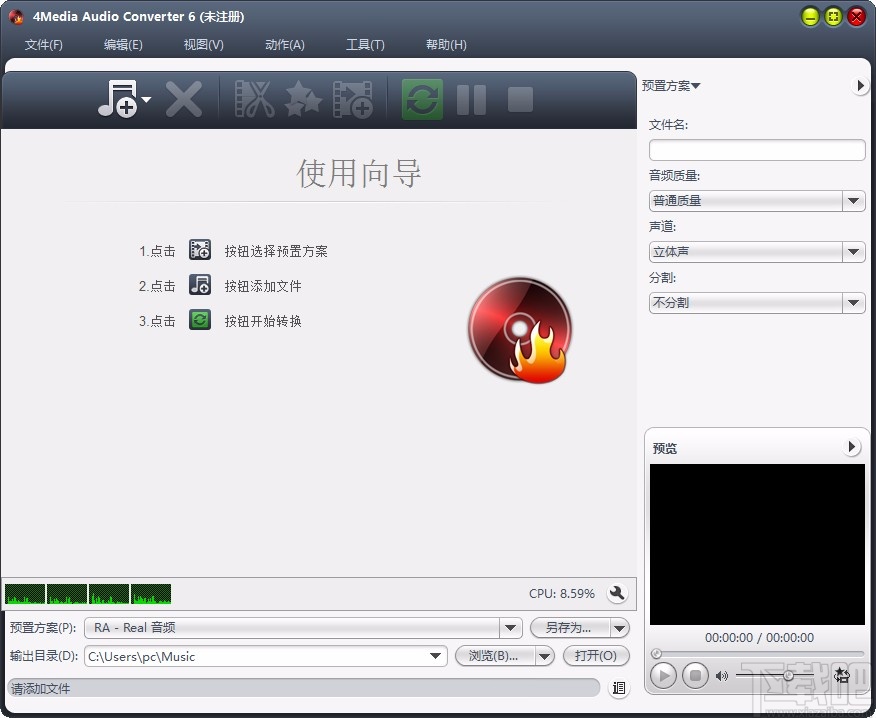
方法步骤
1.首先打开软件,我们找到位于界面左上角的文件添加按钮并点击,就可以进入到文件添加页面。
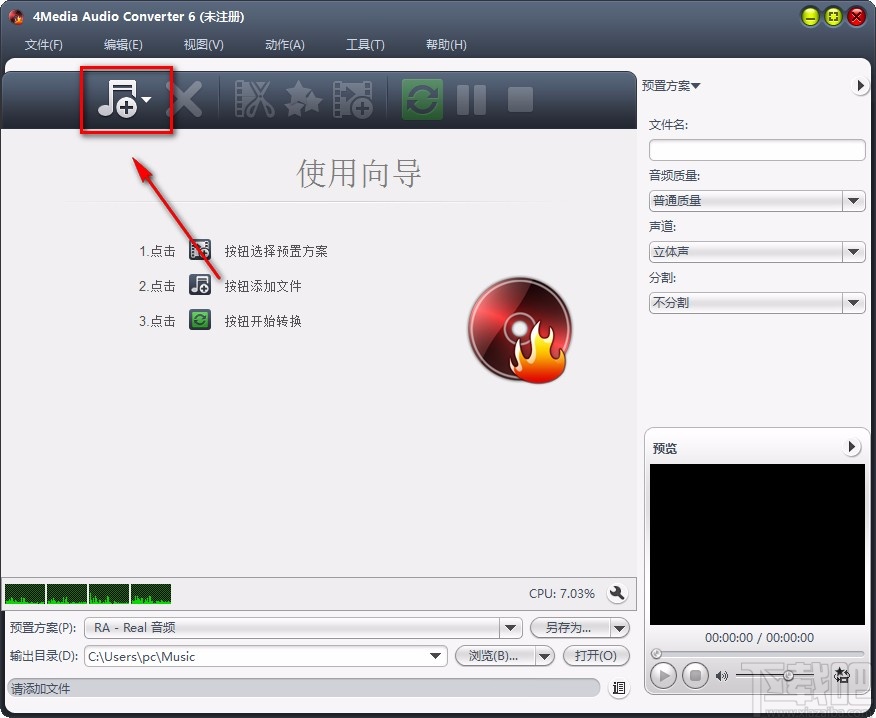
2.接着在文件添加页面中,我们将需要进行剪切操作的音频选中,再点击页面右下角的“打开”按钮即可。
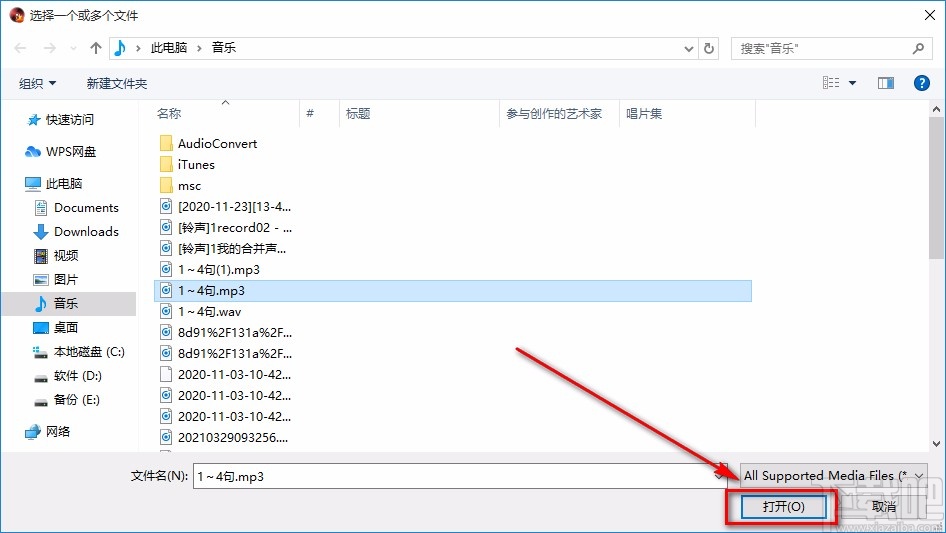
3.将音频添加到软件后,我们在界面上方找到下图所示的编辑按钮,点击这个按钮,界面上就会出现一个音频编辑窗口。
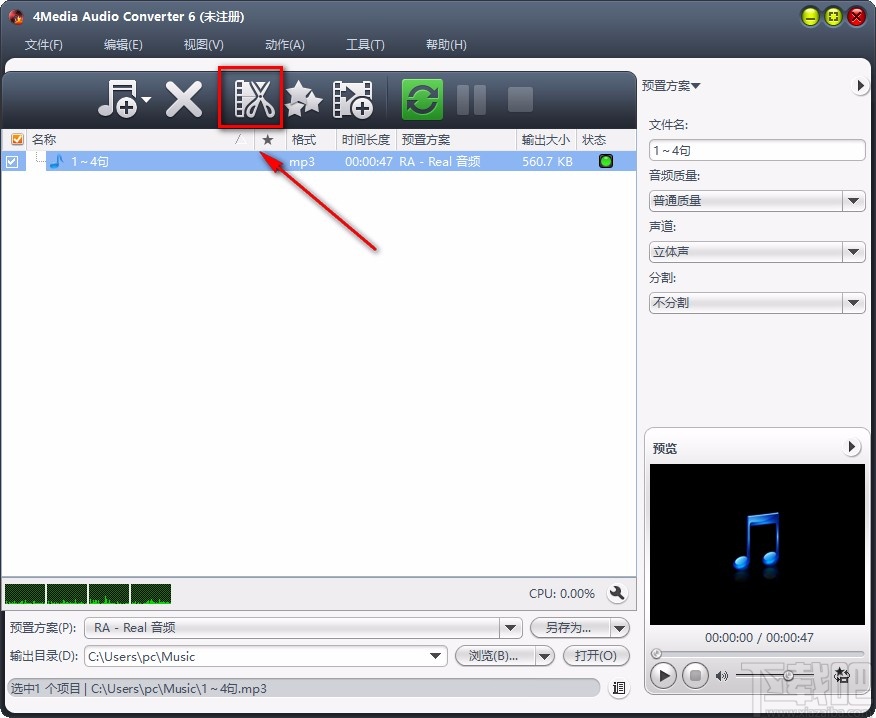
4.在音频编辑窗口中,我们在窗口底部找到一个光标尺,将光标尺左端的小光标向右移动至音频剪切开始的位置,并将光标尺右端的光标向左移动至音频剪切结束的位置。
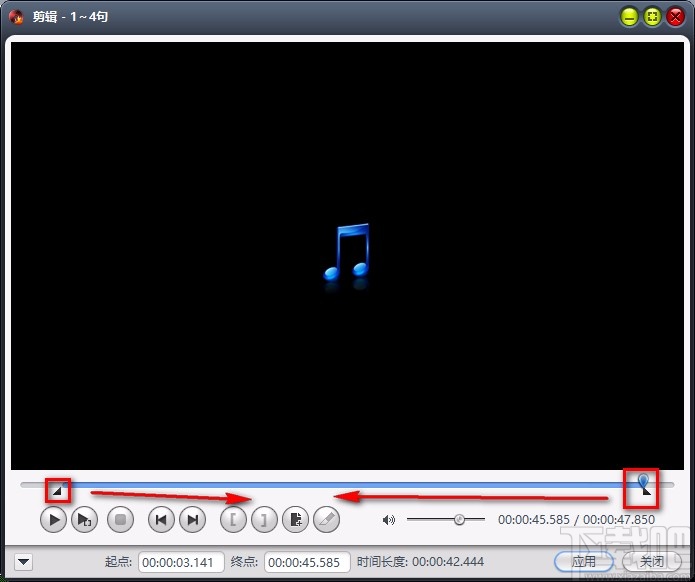
5.然后在窗口底部就可以看到音频剪切的起点、终点以及时间长度,这时候依次点击窗口右下角的“应用”、“关闭”按钮即可。
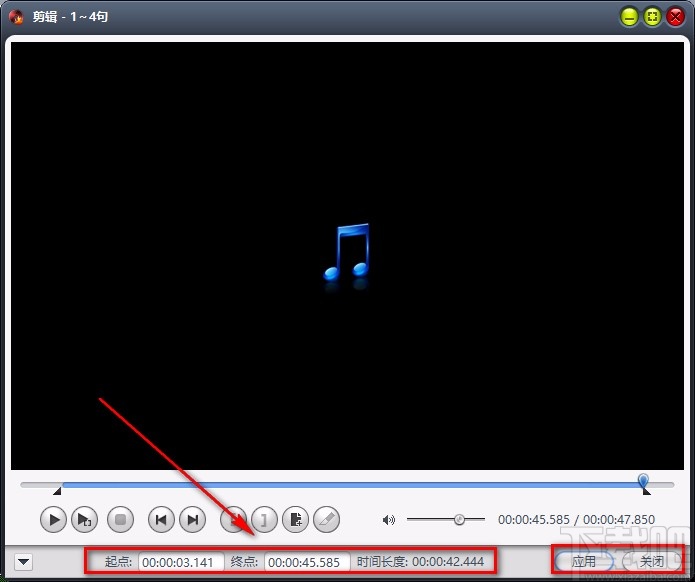
6.随后就可以返回到主界面,我们在界面左下方找到“预置方案”选项,点击其后面的下拉按钮,并在下拉框中设置音频的输出格式。
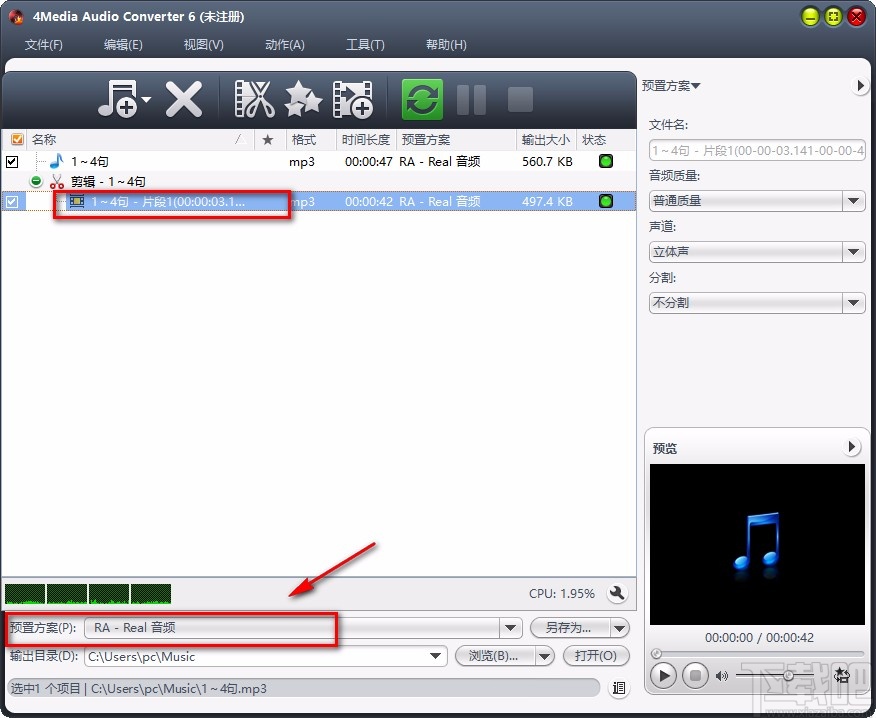
7.接下来在界面底部可以找到“浏览”按钮,我们点击该按钮就可以打开浏览文件夹窗口设置音频的保存位置。

8.紧接着在界面右上方找到“文件名”、“音频质量”、“声道”、“分割”四个参数,我们根据自己的需要对这几个参数进行设置就可以了。
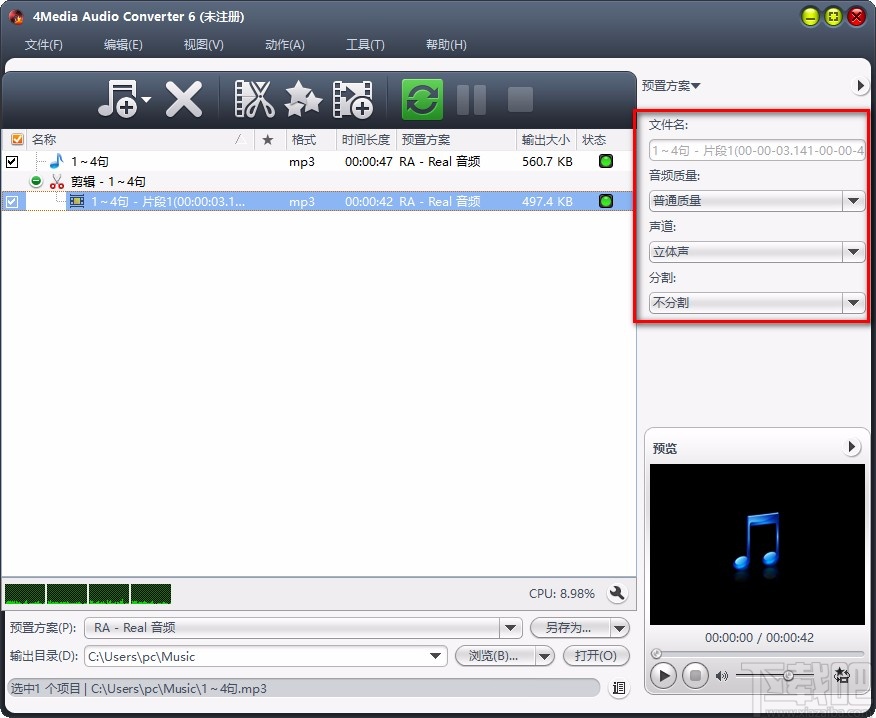
9.完成以上所有步骤后,我们在界面上方找到下图所示的转换按钮并点击,就可以成功剪切音频了。
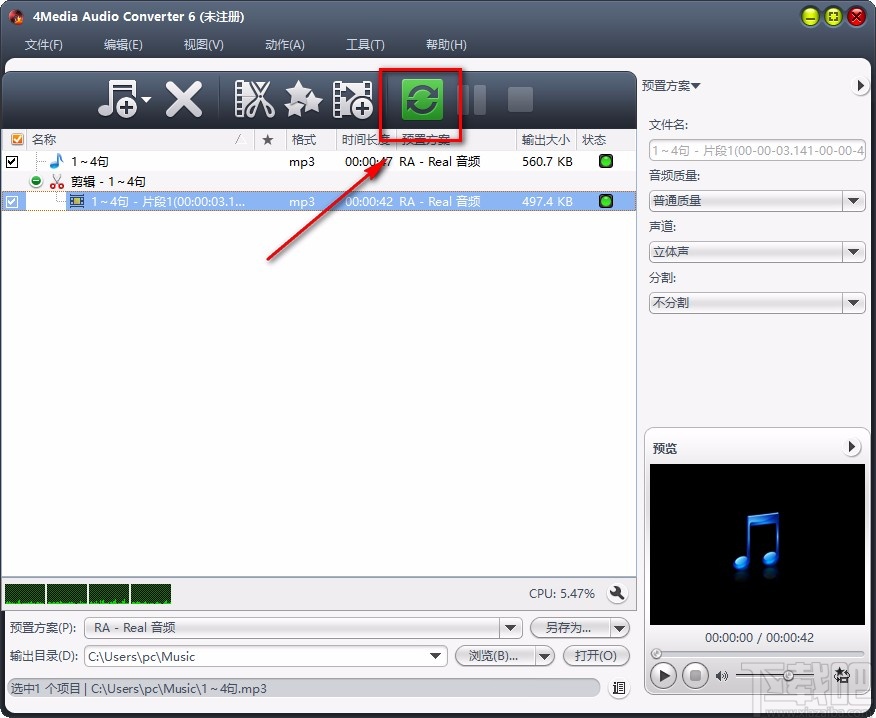
以上就是小编给大家整理的4Media Audio Converter剪切音频的具体操作方法,方法简单易懂,有需要的朋友可以看一看,希望这篇教程对大家有所帮助。